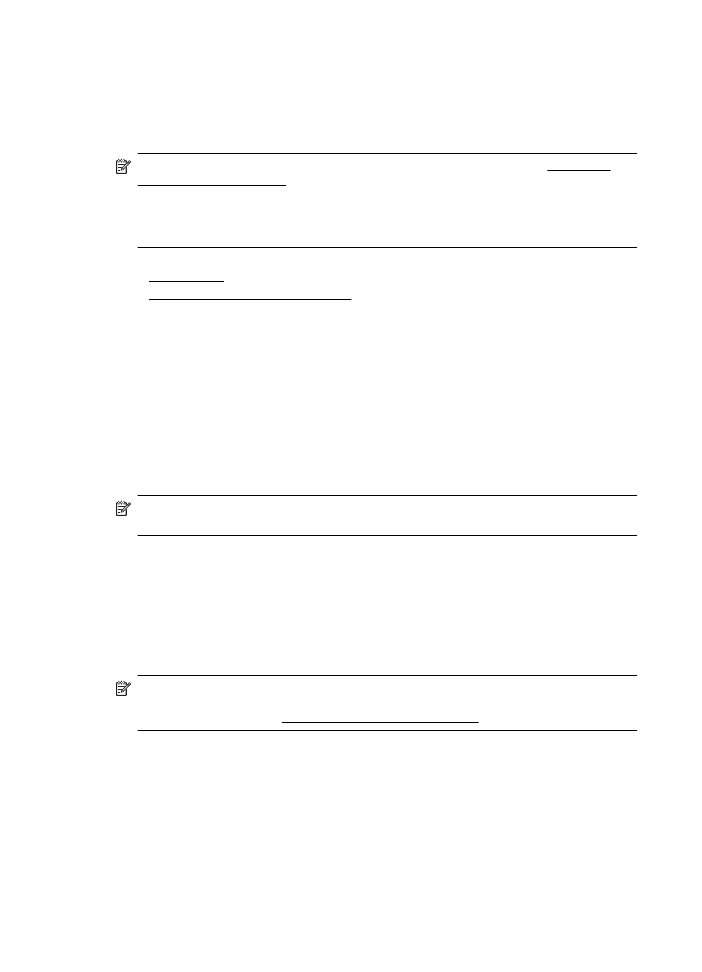
Kaip atidaryti integruotąjį tinklo serverį
Pastaba Spausdintuvas turi būti prijungtas prie tinklo ir turėti IP adresą. Spausdintuvo IP
adresas ir pagrindinio kompiuterio pavadinimas pateikiami būsenos ataskaitoje. Išsamesnės
informacijos rasite skyriuje Tinklo konfigūracijos lapo supratimas.
Priedas D
140
Spausdintuvo valdymo priemonės
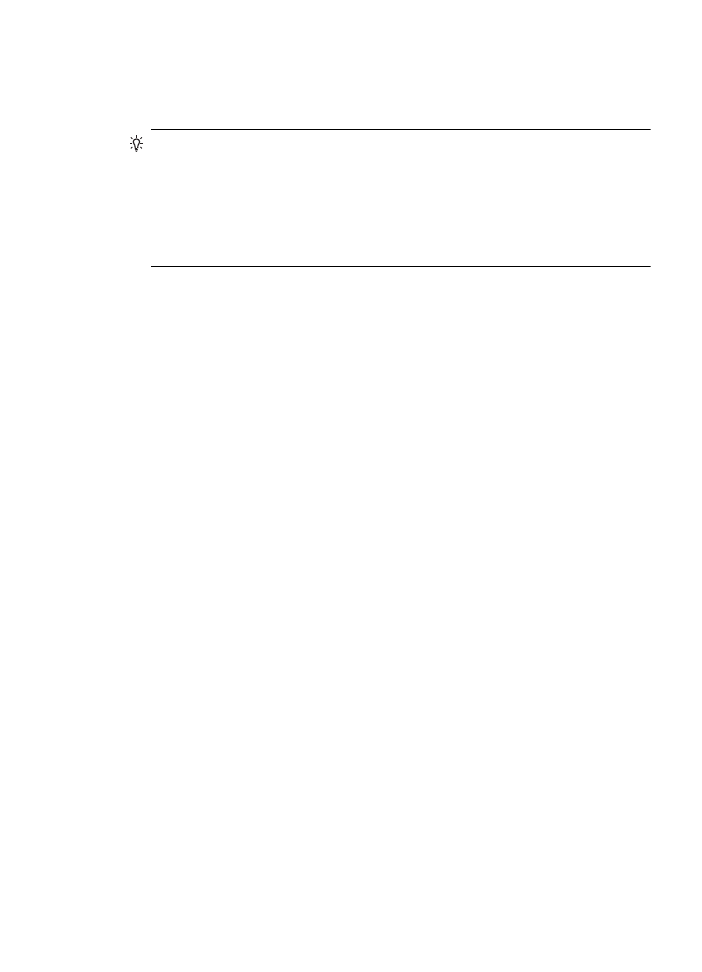
Kompiuteryje įdiegtoje tinklo naršyklėje įrašykite spausdintuvui priskirtą IP adresą arba tinklo
įrenginio pavadinimą.
Pavyzdžiui, jei IP adresas yra 123.123.123.123, tinklo naršyklėje įveskite tokį adresą: http://
123.123.123.123
Patarimas Atidarę integruotąjį tinklo serverį, galite jį įtraukti į adresyną, kad galėtumėte į jį
greitai grįžti.
Patarimas Jei operacinėje sistemoje „Mac OS X“ naudojate interneto naršyklę „Safari“, taip
pat galite lengvai atidaryti EWS žymele „Bonjour“ neįrašydami IP adreso. Norėdami naudotis
žymele „Bonjour“, atidarykite „Safari“ ir meniu Safari spustelėkite Preferences (parinktys).
Skyriuje Bookmarks bar (žymų juosta), skirtuke Bookmarks (žymos) pasirinkite Include
Bonjour(įtraukti „Bonjour“), o tada uždarykite langą. Spustelėkite žymą Bonjour, o tada
pasirinkite tinklo spausdintuvą, kad galėtumėte atidaryti EWS.
Integruotasis tinklo serveris
141
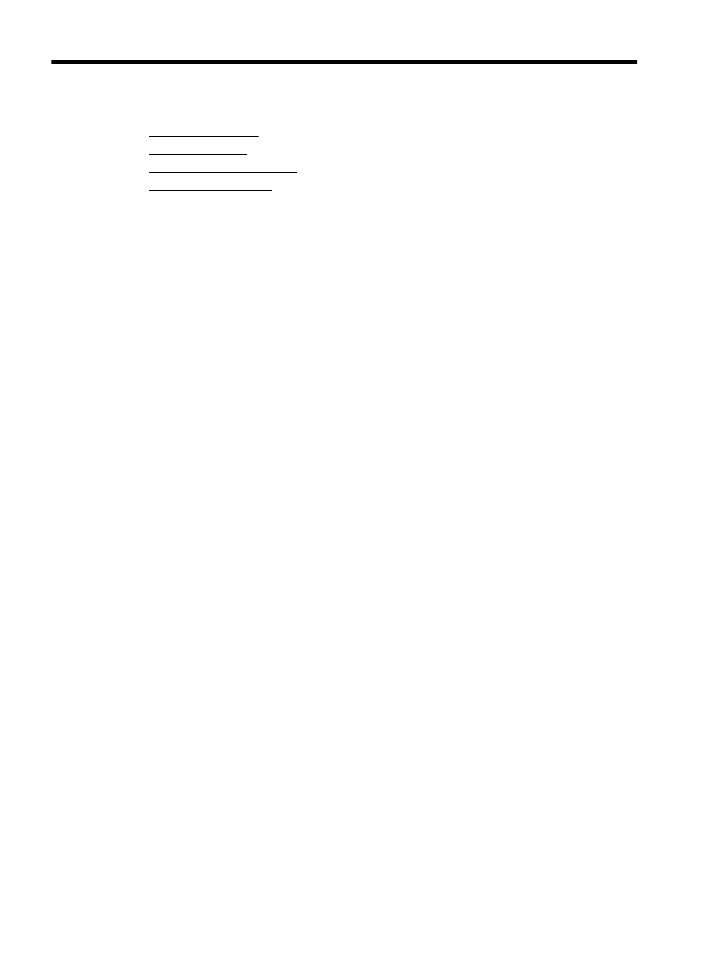
E
Kaip ...?
•
Pasirengimas darbui
•
„Print“ (spausdinti)
•
Darbas su rašalo kasetėmis
•
Problemos sprendimas
142
Kaip ...?
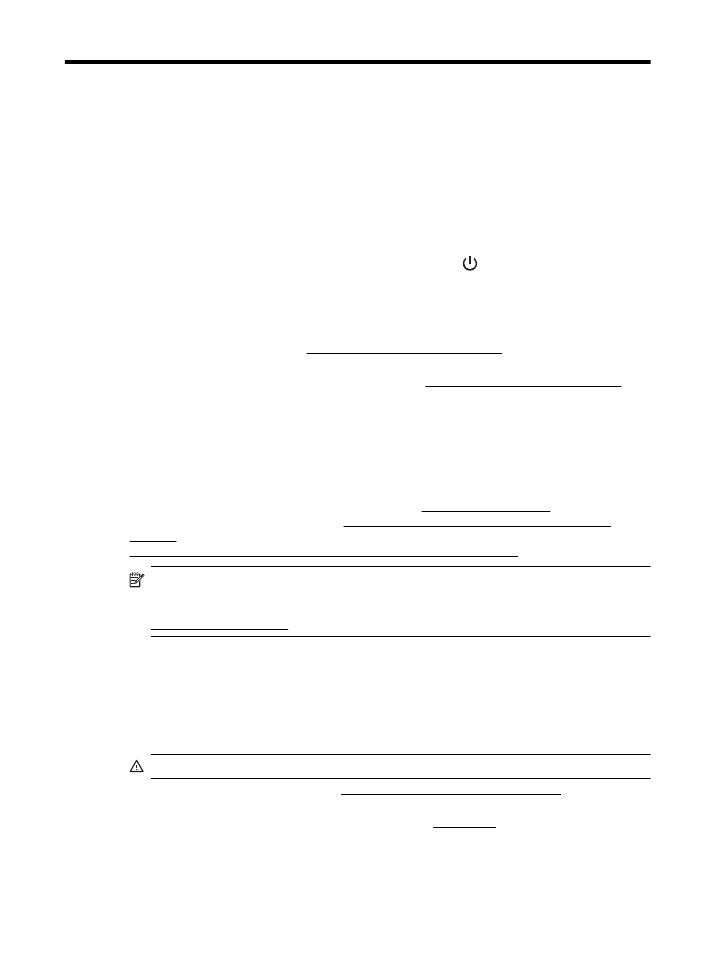
F
Klaidos („Windows“)
Nepavyko užmegzti ryšio su spausdintuvu
Kompiuteris negali užmegzti ryšio su spausdintuvu, nes įvyko vienas iš toliau išvardytų įvykių.
•
Spausdintuvas buvo išjungtas.
•
Atjungtas spausdintuvo jungiamasis kabelis (USB arba tinklo (eterneto).
•
Jei spausdintuvas įjungtas į belaidį tinklą, vadinasi, nutrūko belaidis ryšys.
Kad išspręstumėte šią problemą, pamėginkite toliau nurodytus sprendimus.
•
Patikrinkite, ar spausdintuvas įjungtas ir šviečia lemputė
(maitinimas).
•
Patikrinkite, ar maitinimo ir kiti kabeliai veikia ir patikimai prijungti prie spausdintuvo.
•
Patikrinkite, ar maitinimo kabelis gerai prijungtas prie veikiančio kintamosios srovės (AC)
maitinimo lizdo.
•
Jei spausdintuvas prijungtas prie tinklo, įsitikinkite, kad tinklas veikia tinkamai. Išsamesnės
informacijos rasite skyriuje Išspręskite eterneto tinklo problemas.
•
Jei spausdintuvas prijungtas prie belaidžio tinklo, įsitikinkite, kad belaidis tinklas veikia
tinkamai. Išsamesnės informacijos rasite skyriuje Belaidžio ryšio problemų sprendimas.
Mažai rašalo
Pranešime nurodytoje kasetėje liko mažai rašalo.
Rašalo lygio įspėjimai ir indikatoriai pateikia apytikslę informaciją, skirtą tik planavimui. Kai
gaunate pranešimą apie mažą rašalo kiekį, pasirūpinkite atsargine kasete, kad nereikėtų atidėti
spausdinimo darbų. Nebūtina keisti kasečių tol, kol nebūsite paraginti tą padaryti.
Informacijos apie rašalo kasečių keitimą rasite skyriuje Rašalo kasečių keitimas. Informacijos apie
rašalo kasečių užsakymą rasite skyriuje Spausdinimo eksploatacinių medžiagų užsakymas
internetu. Informacijos apie panaudotų rašalo eksploatacinių medžiagų perdirbimą ieškokite
HP rašalinių spausdintuvų eksploatacinių medžiagų perdirbimo programa.
Pastaba Spausdinant kasetėse esantis rašalas naudojamas įvairiems tikslams, pavyzdžiui,
parengiamuosiuose procesuose, kurie paruošia spausdintuvą ir kasetes spausdinimui. Be to,
šiek tiek rašalo lieka ir sunaudotoje kasetėje. Daugiau informacijos rasite tinklalapyje
www.hp.com/go/inkusage.
Spausdinimo galvučių problema
Spausdinimo galvutės nėra, ji neaptikta, netinkamai įdėta arba nesuderinama.
Jeigu ši problema kyla atliekant spausdintuvo sąranką, bandykite pasinaudoti toliau
aprašomais sprendimais.
1 sprendimas. Išimkite ir vėl įdėkite spausdinimo galvutę.
Įspėjimas Spausdinimo galvutėse yra elektros kontaktų, kuriuos lengva sugadinti.
Išsamesnės informacijos rasite skyriuje Išimkite ir vėl įdėkite spausdinimo galvutę.
Jeigu išėmus ir vėl įdėjus spausdinimo galvutę problemos pašalinti nepavyko, susisiekite su HP
pagalbos centru. Išsamesnės informacijos rasite skyriuje HP pagalba.
Jeigu ši klaida įvyksta ilgesnį laiką nesinaudojus spausdintuvu, bandykite pasinaudoti
toliau pateikiamais sprendimais.
1 sprendimas. Išjunkite ir iš naujo įjunkite spausdintuvą.
Klaidos („Windows“)
143
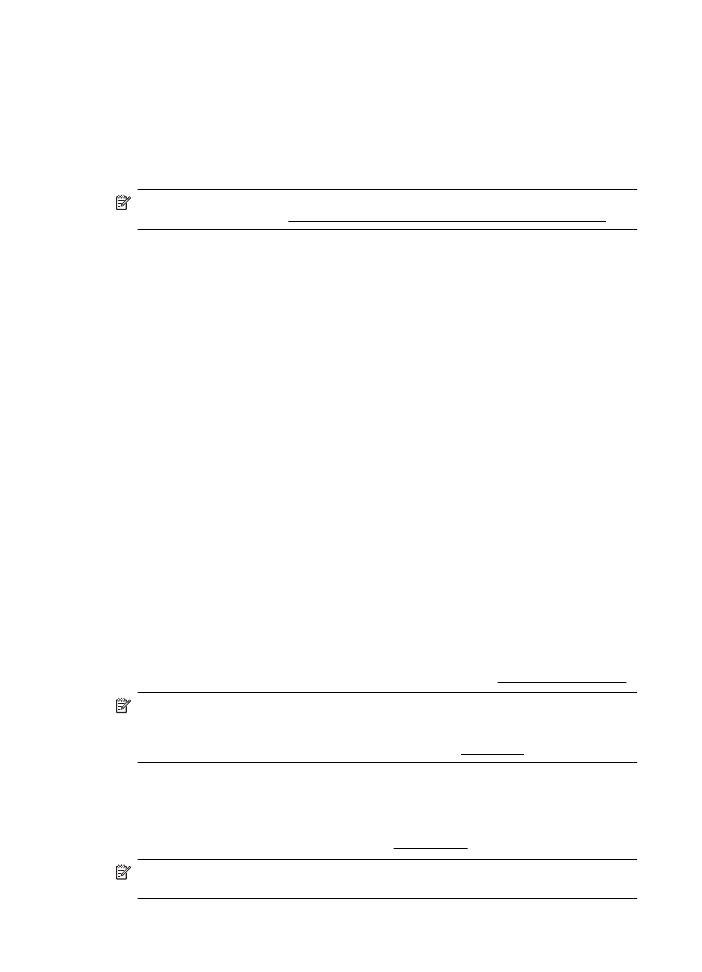
Išjunkite ir vėl įjunkite spausdintuvą.
Nepavykus pašalinti problemos, susisiekite su HP pagalbos centru dėl techninės priežiūros arba
keitimo.
Kasetės problema
Pranešime nurodytos kasetės trūksta, ji sugadinta, nesuderinama arba įdėta į netinkamą
spausdintuvo lizdą.
Pastaba Jei pranešime nurodyta, kad kasetė netinkama, informacijos dėl spausdintuvo
kasečių įsigijimo žr. skyriuje Spausdinimo eksploatacinių medžiagų užsakymas internetu.
Kad išspręstumėte šią problemą, pamėginkite toliau pateiktus sprendimus. Sprendimai pateikiami
pradedant labiausiai tikėtinu sprendimu. Jeigu pirmas sprendimas neišsprendžia problemos,
bandykite likusius sprendimus, kol išspręsite problemą.
•
1 sprendimas. Išjunkite ir iš naujo įjunkite spausdintuvą
•
2 sprendimas. Teisingai įdėkite rašalo kasetes
•
3 sprendimas. Nuvalykite elektrinius kontaktus
•
4 sprendimas. Pakeiskite rašalo kasetę
1 sprendimas. Išjunkite ir iš naujo įjunkite spausdintuvą
Išjunkite ir vėl įjunkite spausdintuvą.
Jei problema išlieka, mėginkite kitą sprendimą.
2 sprendimas. Teisingai įdėkite rašalo kasetes
Įsitikinkite, kad visos rašalo kasetės įdėtos teisingai.
1.
Atsargiai truktelėję atverkite rašalo kasetės dangtelį.
2.
Suspausdami ir stipriai traukdami į save išimkite rašalo kasetę.
3.
Įdėkite kasetę į lizdą. Stipriai paspauskite kasetę, kad būtų užtikrintas geras kontaktas.
4.
Uždarykite rašalo kasečių dangtelį ir patikrinkite, ar išnyko klaidos pranešimas.
Jei problema išlieka, mėginkite kitą sprendimą.
3 sprendimas. Nuvalykite elektrinius kontaktus
Kaip nuvalyti elektrinius spausdintuvo kontaktus
1.
Truputį sudrėkinkite švarų, nepūkuotą audinį distiliuotu arba geriamu vandeniu iš butelio.
2.
Nuvalykite elektrinius spausdintuvo kontaktus, braukdami skudurėliu iš viršaus į apačią.
Naudokite tiek naujų švarių audinių, kiek reikės. Valykite, kol ant audinio nebesimatys
rašalo.
3.
Prieš pereidami prie kito veiksmo, nusausinkite nuvalytą sritį sausu, nepūkuotu audiniu.
4 sprendimas. Pakeiskite rašalo kasetę
Pakeiskite nurodytą rašalo kasetę. Išsamesnės informacijos žr. skyriuje Rašalo kasečių keitimas.
Pastaba Jeigu jūsų kasetei vis dar galioja garantija, susisiekite su HP pagalbos centru dėl
remonto ar pakeitimo. Išsamesnės informacijos apie rašalo kasečių garantiją rasite skyriuje
„Informacija apie rašalo kasečių garantiją“. Jei problema išlieka pakeitus kasetę, susisiekite su
HP pagalbos centru. Išsamesnės informacijos rasite skyriuje HP pagalba.
Popieriaus neatitikimas
Į spausdintuvą įdėtas popierius neatitinka spausdintuvo tvarkyklėje parinkto popieriaus dydžio
arba rūšies. Pasirūpinkite, kad į spausdintuvą būtų įdėta tinkamo popieriaus, ir vėl spausdinkite
dokumentą. Išsamesnės informacijos rasite skyriuje Lapų įdėjimas.
Pastaba Jei į spausdintuvą įdėtas reikiamo dydžio popierius, spausdintuvo tvarkyklėje
pasirinkite kitą popieriaus dydį ir vėl spausdinkite dokumentą.
Priedas F
144
Klaidos („Windows“)
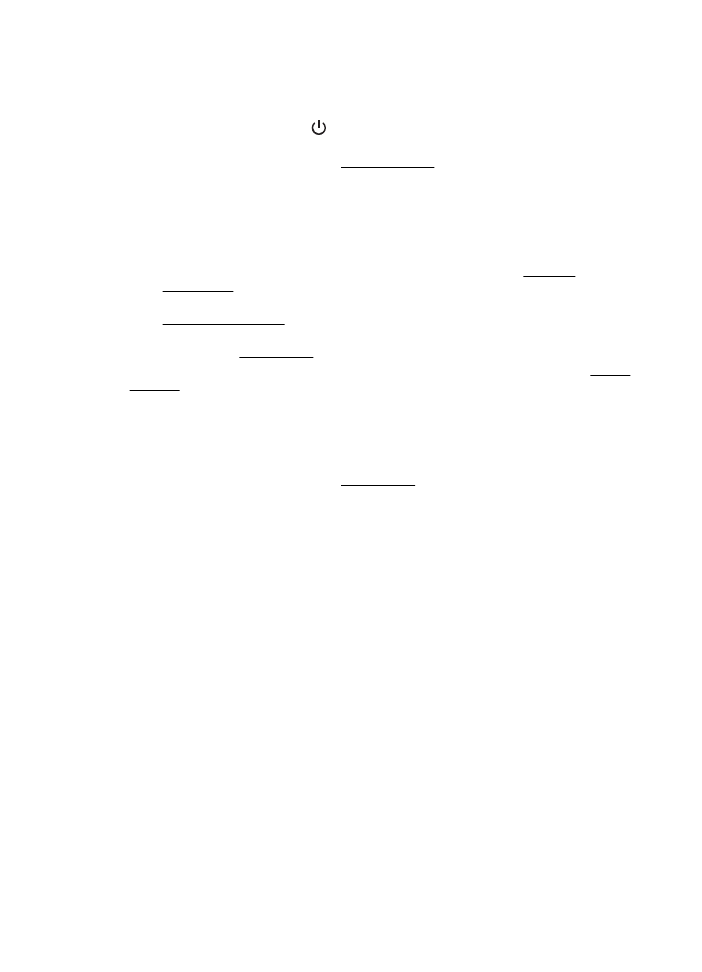
Kasetės atrama negali judėti
Kažkas blokuoja rašalo kasetės laikiklį (spausdintuvo dalį, kuri laiko rašalo kasetes).
Kad pašalintumėte kliūtį, mygtuku
(„Power“ (maitinimas)) išjunkite spausdintuvą ir patikrinkite,
ar spausdintuve nėra užstrigę popieriaus.
Išsamesnės informacijos rasite skyriuje Strigčių šalinimas.
Popieriaus strigtis
Spausdintuve įstrigo popierius.
Prieš bandydami pašalinti strigtį, perskaitykite toliau pateiktą informaciją.
•
Įsitikinkite, kad įdėjote popieriaus, kuris atitinka specifikacijas ir nėra susiglamžęs,
susilankstęs arba suplyšęs. Išsamesnės informacijos rasite skyriuje Laikmenų
specifikacijos.
•
Įsitikinkite, kad spausdintuvas yra švarus. Išsamesnės informacijos rasite skyriuje
Spausdintuvo priežiūra.
•
Patikrinkite, ar tinkamai įdėti lapai į dėklus ir ar dėklai neperpildyti. Išsamesnės informacijos
rasite skyriuje Lapų įdėjimas.
Strigčių šalinimo instrukcijas, taip pat informacijos, kaip strigčių išvengti, rasite skyriuje Strigčių
šalinimas.
Spausdintuve baigėsi popierius
Numatytasis dėklas yra tuščias.
Įdėkite daugiau popieriaus ir palieskite OK (gerai).
Išsamesnės informacijos rasite skyriuje Lapų įdėjimas.
Spausdintuvas atsijungęs
Spausdintuvas šiuo metu neprijungtas. Neprijungto spausdintuvo negalima naudoti.
Kad pakeistumėte spausdintuvo būklę, atlikite toliau pateiktus veiksmus.
1.
Spustelėkite „Start“ (pradėti), tuomet „Printers“ (spausdintuvai) arba „Printers and
Faxes“ (spausdintuvai ir fakso aparatai) arba „Devices and Printers“ (įrenginiai ir
spausdintuvai).
- Arba -
Spustelėkite Start (pradėti), spustelėkite Control Panel (valdymo skydelis) ir tada du kartus
spustelėkite Printers (spausdintuvai).
2.
Jei dialogo lange matomi spausdintuvai nerodomi rodinyje „Details“ (išsami informacija),
spustelėkite meniu View (rodinys), tada – Details (išsami informacija).
3.
Jei spausdintuvo būklė yra „Offline“ (neprijungtas), dešiniuoju pelės klavišu spustelėkite
spausdintuvą, tada spustelėkite Use Printer Online (naudoti spausdintuvą prisijungus).
4.
Bandykite vėl naudoti spausdintuvą.
Spausdintuvas pristabdytas
Spausdintuvas šiuo metu pristabdytas. Pristabdžius produktą, naujos užduotys įtraukiamos į eilę,
bet nėra spausdinamos.
Spausdintuvas pristabdytas
145
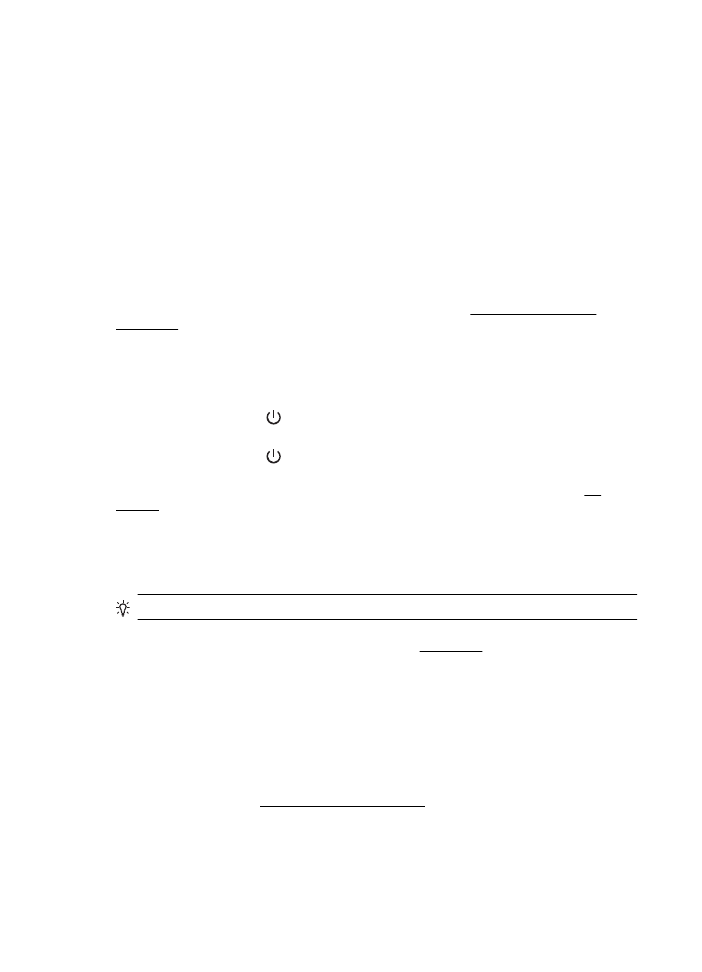
Kad pakeistumėte spausdintuvo būklę, atlikite toliau pateiktus veiksmus.
1.
Spustelėkite „Start“, tuomet „Printers“ arba „Printers and Faxes“ arba „Devices and
Printers“.
- Arba -
Spustelėkite Start (pradėti), spustelėkite Control Panel (valdymo skydelis) ir tada du kartus
spustelėkite Printers (spausdintuvai).
2.
Jei dialogo lange matomi spausdintuvai nerodomi rodinyje „Details“ (išsami informacija),
spustelėkite meniu View (rodinys), tada – Details (išsami informacija).
3.
Jei spausdintuvas pristabdytas, dešiniuoju pelės klavišu spustelėkite spausdintuvą, tada
spustelėkite Resume Printing (tęsti spausdinimą).
4.
Bandykite vėl naudoti spausdintuvą.
Dokumento nepavyko atspausdinti
Nepavyko spausdintuvu išspausdinti dokumento, nes įvyko spausdinimo sistemos problema.
Informacijos apie spausdinimo problemų sprendimą rasite skyriuje Spausdintuvo problemų
sprendimas.
Spausdintuvo triktis
Įvyko spausdintuvo triktis. Paprastai tokias problemas pavyksta išspręsti atlikus toliau nurodytus
veiksmus.
1.
Spustelėkite mygtuką
(„Power“ (maitinimas)) ir išjunkite spausdintuvą.
2.
Atjunkite maitinimo kabelį, tada vėl jį prijunkite.
3.
Spustelėkite mygtuką
(„Power“ (maitinimas)) ir įjunkite spausdintuvą.
Jei problema išlieka, užsirašykite klaidos kodą, pateiktą pranešime, ir susisiekite su HP pagalbos
centru. Daugiau informacijos apie susisiekimą su HP pagalbos centru skaitykite skyriuje HP
pagalba.
Atviros durelės arba dangtis
Kad spausdintuvu būtų galima spausdinti dokumentus, turi būti uždarytos visos durelės ir
dangčiai.
Patarimas Dauguma durelių ir dangčių iki galo uždaryti užfiksuojami.
Jei tikrai uždarius visas dureles ir dangčius problemos pašalinti nepavyksta, susisiekite su HP
pagalbos centru. Išsamesnės informacijos rasite skyriuje HP pagalba.
Įdėta anksčiau naudota rašalo kasetė
Pranešime nurodyta rašalo kasetė jau buvo naudota kitame spausdintuve.
Rašalo kasetes galima naudoti skirtinguose spausdintuvuose, tačiau ilgesniam laikui palikus
kasetę ne spausdintuve, gali suprastėti dokumentų spausdinimo kokybė. Be to, įdėjus kitame
spausdintuve naudotą rašalo kasetę, rašalo lygio indikatorius gali veikti netiksliai arba visai
neveikti.
Jei spausdinimo kokybė nepriimtina, bandykite valyti spausdinimo galvutes. Išsamesnės
informacijos rasite skyriuje Spausdinimo galvutės valymas.
Priedas F
146
Klaidos („Windows“)
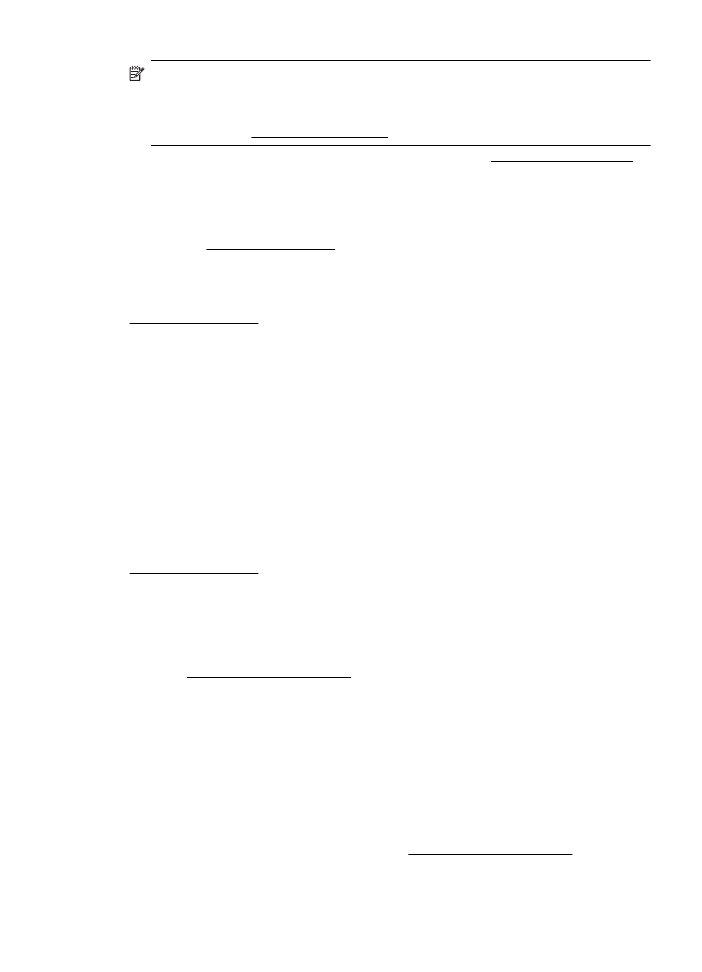
Pastaba Kasečių rašalas spausdinant naudojamas atliekant įvairius veiksmus, įskaitant
spausdintuvo parengimą, kada spausdintuvas ir kasetės paruošiami spausdinti, ir
spausdinimo galvutės aptarnavimą, kuris leidžia išsaugoti spausdinimo purkštukus švarius ir
rašalui tekėti tolygiai. Be to, šiek tiek rašalo lieka ir sunaudotoje kasetėje. Išsamesnės
informacijos rasite www.hp.com/go/inkusage.
Išsamesnės informacijos apie rašalo kasečių laikymą rasite skyriuje Eksploatacinės medžiagos.
Rašalo kasetėse baigėsi rašalas
Kad galėtumėte spausdinti toliau, reikia pakeisti pranešime nurodytas kasetes. HP rekomenduoja
rašalo kasetę išimti tik tada, kai turėsite naują kasetę, paruoštą dėti. Išsamesnės informacijos
rasite skyriuje Rašalo kasečių keitimas.
Sugedusi rašalo kasetė
Pranešime nurodytos kasetės sugadintos arba neveikia. Išsamesnės informacijos rasite skyriuje
Rašalo kasečių keitimas.
Spausdintuvo reikmenų naujinimas
Pranešime nurodytą kasetę galima naudoti tik vienam spausdintuvui naujinti. Norėdami ją naudoti
šiame spausdintuve, spustelėkite mygtuką „OK“ (gerai). Jeigu nenorite naujinti šio spausdintuvo
reikmenų, spustelėkite mygtuką „Cancel Print“ (atšaukti spausdinimą) ir išimkite kasetę.
Spausdintuvo reikmenų naujinimas sėkmingas
Reikmenys sėkmingai atnaujinti. Dabar spausdintuve galima naudoti pranešime nurodytas
kasetes.
Spausdintuvo reikmenų naujinimo problema
Reikmenys nebuvo sėkmingai atnaujinti. Šiame spausdintuve vis tiek galima naudoti pranešime
nurodytas kasetes. Pakeiskite reikmenų naujinimo kasetę. Išsamesnės informacijos rasite skyriuje
Rašalo kasečių keitimas.
Įdėtos ne HP gamybos rašalo kasetės
HP negali garantuoti ne HP eksploatacinių medžiagų kokybės arba patikimumo. Garantija
neapima priežiūros arba remonto, jeigu jo prireikė dėl to, kad buvo naudoti ne HP gamybos
reikmenys, Jei manote, kad pirkote originalias HP rašalo kasetes, apsilankykite HP interneto
svetainėje www.hp.com/go/anticounterfeit, kur rasite daugiau informacijos ir galėsite pranešti apie
klastotes.
Originalias HP kasetes naudoti apsimoka
Originalius HP reikmenis naudojantiems ištikimiems klientams bendrovė HP atlygina. Norėdami
internete peržiūrėti atlyginimo programą, spustelėkite toliau esantį mygtuką. Atlyginimo programa
gali būti taikoma ne visose vietovėse.
Pranešimas apie padirbtą kasetę
Įdėta kasetė nėra nauja, originali HP kasetė. Kreipkitės į parduotuvę, kurioje įsigijote šią kasetę.
Apie įtariamą klastotę galite pranešti HP tinklalapyje www.hp.com/go/anticounterfeit. Norėdami
toliau naudoti kasetę, spustelėkite „Continue“ (tęsti).
Pranešimas apie padirbtą kasetę
147
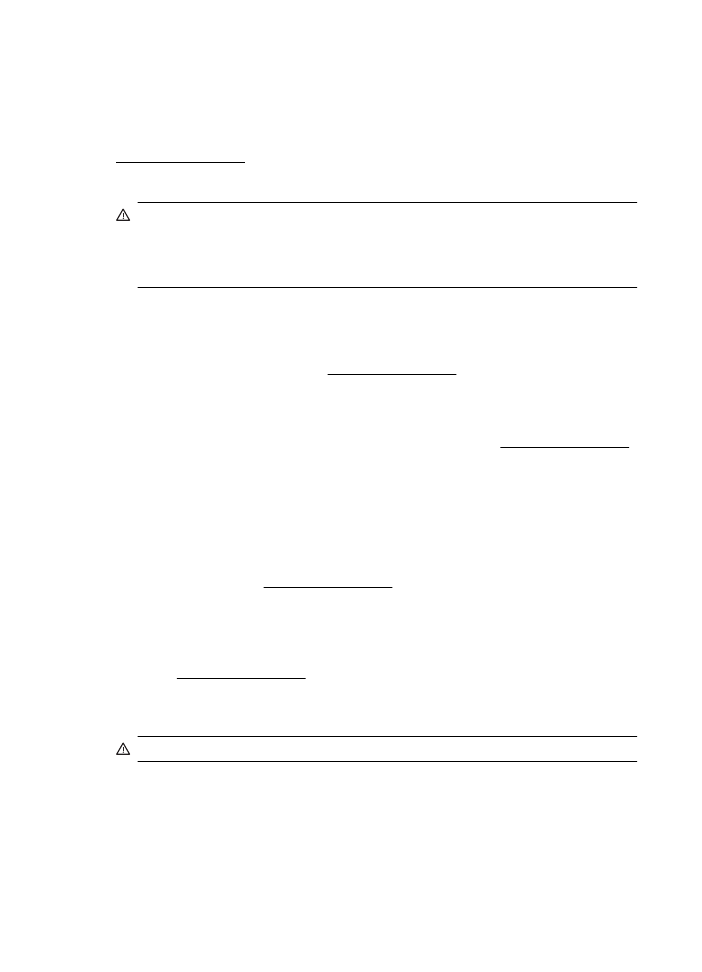
Nustatyta, kad įdėta naudota, pakartotinai pripildyta arba padirbta
kasetė
Kasetėje baigėsi originalus HP rašalas. Kad išspręstumėte šią problemą, pakeiskite rašalo kasetę
arba, norėdami toliau ją naudoti, spustelėkite mygtuką „OK“ (gerai). Išsamesnės informacijos žr.
Rašalo kasečių keitimas. Originalius HP reikmenis naudojantiems ištikimiems klientams bendrovė
HP atlygina. Norėdami internete peržiūrėti atlyginimo programą, spustelėkite toliau esantį
mygtuką. Atlyginimo programa gali būti taikoma ne visose vietovėse.
Perspėjimas HP rašalo kasetėms teikiama garantija neapima ne HP gamybos rašalo ir ne
HP gamybos kasečių. HP spausdintuvams teikiama garantija neapima remonto ar priežiūros
darbų, kuriuos reikėjo atlikti dėl ne HP gamybos kasečių arba rašalo naudojimo. HP
negarantuoja ne HP gamybos rašalo kokybės arba patikimumo. Nebus teikiama informacija
apie rašalo kiekį.
Naudoti SĄRANKOS kasetes
Naudoti su juo pateiktas SĄRANKOS kasetes, kad spausdintuvas būtų paruoštas naudojimui. Kad
šis pranešimas nebebūtų rodomas, vietoje esamos kasetės turite įdėti sąrankos kasetę.
Išsamesnės informacijos rasite skyriuje Rašalo kasečių keitimas.
Nenaudoti SĄRANKOS kasečių
Kai spausdintuvas jau paruoštas naudoti, SĄRANKOS kasečių naudoti nebegalima. Išimkite ir
įdėkite ne SĄRANKOS kasetes. Išsamesnės informacijos rasite skyriuje Rašalo kasečių keitimas.
Naujai spausdinimo galvutei trūksta rašalo
Pranešime nurodytose naudotose kasetėse gali nepakakti rašalo vienkartinės paleisties
procesams atlikti.
Sprendimas: Įdėkite naujas kasetes, kurios pateikiams kartu su keičiamomis galvutėmis, arba
spustelėkite Tęsti, kad naudotumėte įdėtas kasetes.
Jeigu sąrankos negalima atlikti naudojant įdėtas kasetes, reikės įdėti naujas kasetes. Kaip įdėti
naujas kasetes, žr. skyriuje Rašalo kasečių keitimas.
Ar naudoti tik juodą rašalą?
Pranešime nurodytose kasetėse baigiasi rašalas.
Sprendimai: norėdami spausdinti spalvotai, pakeiskite tuščias kasetes. Kaip įdėti naujas kasetes,
žr. skyriuje Rašalo kasečių keitimas.
Norėdami laikinai spausdinti vien juodu rašalu, spustelėkite Use Black Only (naudoti tik juodą
rašalą). Vietoje spalvinių bus spausdinami pilkų pustonių spaudiniai. Tuščias kasetes reikės
netrukus pakeisti.
Įspėjimas Tuščių kasečių neišimkite, kad galėtumėte spausdinti tik juodo rašalo režimu.
Ar naudoti tik spalvotą rašalą?
Juodo rašalo kasetėje baigiasi rašalas.
Priedas F
148
Klaidos („Windows“)
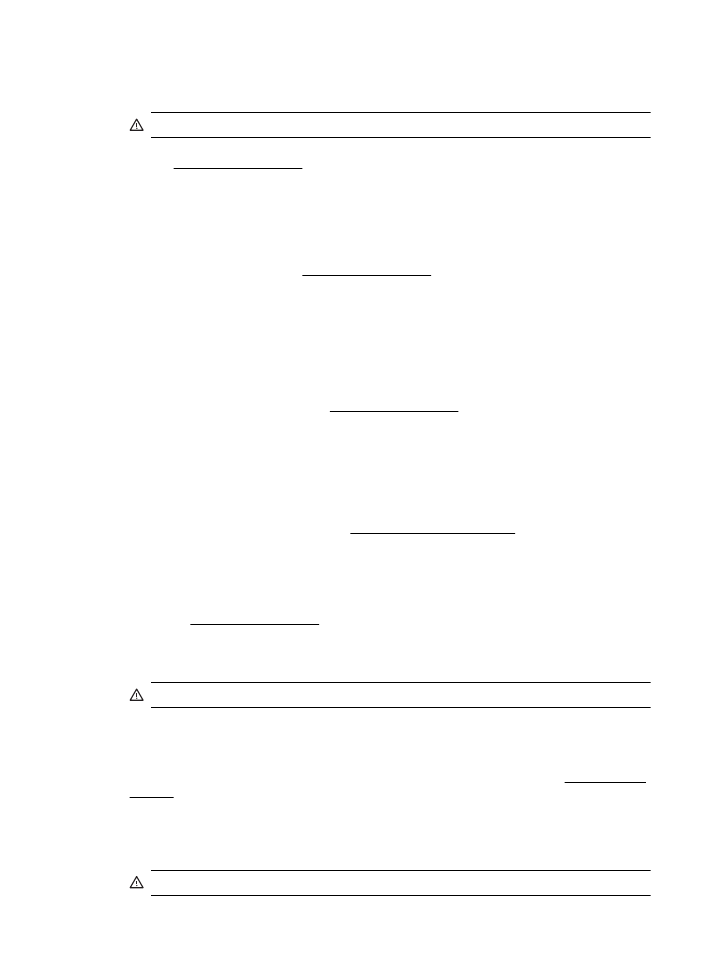
Sprendimai: norėdami laikinai pakeisti juodus spaudinius spalvotais, spustelėkite Use Color Only
(naudoti tik spalvotą rašalą). Juoda spalva bus imituojama. Teksto ir nuotraukų kokybė skirsis nuo
spausdinamų visomis kasetėmis. Juodo rašalo kasetę reikės netrukus pakeisti.
Įspėjimas Tuščių kasečių neišimkite, kad galėtumėte spausdinti tik spalvoto rašalo režimu.
Norėdami spausdinti juodu rašalu, pakeiskite juodo rašalo kasetę. Kaip įdėti naujas kasetes, žr.
skyriuje Rašalo kasečių keitimas.
Netinkamas rašalas
Spausdintuvas nustatė, kad pranešime nurodytų kasečių rašalas netinkamas spausdintuvo rašalo
sistemai ir gali labai sugadinti spausdinimo galvutę.
Sprendimas: nedelsdami išimkite šią kasetę ir vietoje jos įdėkite kasetę su tinkamu rašalu. Kaip
įdėti naujas kasetes, žr. skyriuje Rašalo kasečių keitimas.
Rašalo jutiklio įspėjimas
Rašalo jutiklis nustatė nenumatytą situaciją. Priežastis gali būti kasetė arba jutiklio gedimas. Jeigu
jutiklis sugedo, nebegalima nustatyti, kada kasetėse baigiasi rašalas. Spausdinant tuščia kasete į
rašalo sistemą patenka oro, todėl suprastėja spausdinimo kokybė. Sprendžiant šią problemą
naudojama daug rašalo, todėl visose kasetėse rašalo kiekis labai sumažės.
Sprendimas: norėdami spausdinti toliau, spustelėkite mygtuką OK (gerai) arba pakeiskite kasetę.
Kaip įdėti naujas kasetes, žr. skyriuje Rašalo kasečių keitimas.
Spausdintuvo paruošimo problema
Nustojo veikti spausdintuvo laikrodis ir spausdintuvas gali būti iki galo neparuoštas. Gali būti
netiksliai rodomas apytikris likusio rašalo kiekis.
Sprendimas: tikrinkite spausdinimo užduoties spausdinimo kokybę. Nepatenkinamą kokybę
galima pagerinti, įrankinėje atlikus spausdinimo galvutės valymo procedūrą. Daugiau apie
spausdinimo galvutės valymą žr. skyriuje Spausdinimo galvutės valymas.
Spalvoto rašalo kasetėje baigiasi rašalas.
Pranešime nurodytose kasetėse baigiasi rašalas.
Sprendimai: norėdami spausdinti spalvotai, pakeiskite tuščias kasetes. Kaip įdėti naujas kasetes,
žr. skyriuje Rašalo kasečių keitimas.
Norėdami laikinai spausdinti vien juodu rašalu, spustelėkite „Cancel Print“ (atšaukti spausdinimą)
ir iš naujo nusiųskite spausdinimo užduotį. Prieš spausdinant užduotį pasirodo pranešimas Use
black ink only? (ar naudoti tik juodą rašalą?). Tuščias kasetes reikės netrukus pakeisti.
Įspėjimas Tuščių kasečių neišimkite, kad galėtumėte spausdinti tik juodo rašalo režimu.
Juodo rašalo kasetėje baigiasi rašalas
Juodo rašalo kasetėje baigiasi rašalas.
Sprendimai: pakeiskite juodo rašalo kasetę. Kaip įdėti naujas kasetes, žr. skyriuje Rašalo kasečių
keitimas.
Norėdami vietoje juodo rašalo laikinai spausdinti spalvotu, spustelėkite „Cancel Print“ (atšaukti
spausdinimą) ir iš naujo nusiųskite spausdinimo užduotį. Prieš spausdinant užduotį pasirodo
pranešimas Use color ink only? (ar naudoti tik spalvotą rašalą?). Juodo rašalo kasetę reikės
netrukus pakeisti.
Įspėjimas Tuščių kasečių neišimkite, kad galėtumėte spausdinti tik spalvoto rašalo režimu.
Juodo rašalo kasetėje baigiasi rašalas
149
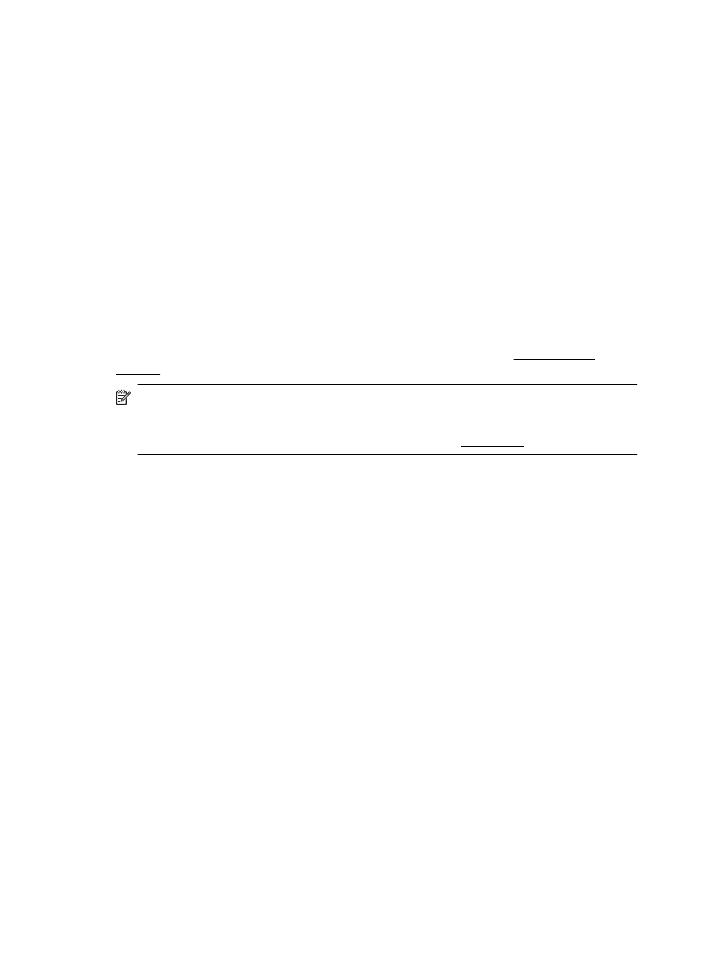
Paleidimo sekos rašalo pavojus
Pranešime nurodytose kasetėse gali nepakakti rašalo vienkartinės paleisties procesams atlikti.
Naudojant įstatytas kasetes spausdinimo sistemoje po vienkartinės paleidimo sekos gali likti oro ir
dėl to gali suprastėti spausdinimo kokybė. Sprendžiant šią problemą naudojama daug rašalo.
Jei gavote kasetes su pakaitiniu spausdintuvu ar spausdinimo galvute, naudokite jas pradinei
sąrankai. įdėkite naujas kasetes arba, jei norite naudoti jau įdėtas kasetes, spustelėkite mygtuką
OK (gerai).
Problema su rašalo sistema
Išimkite rašalo kasetes ir patikrinkite, ar nesimato nuotėkio. Jei esama nuotėkio, kreipkitės į HP.
Nenaudokite kasečių, iš kurių bėga rašalas.
Jei nuotėkio nėra, vėl įstatykite kasetes ir uždenkite spausdintuvo dangtį. Išjunkite ir vėl įjunkite
spausdintuvą. Jei šį pranešimą gaunate dar kartą, kreipkitės į HP.
Pakeiskite rašalo kasetę
Pakeiskite nurodytą rašalo kasetę. Išsamesnės informacijos rasite skyriuje Rašalo kasečių
keitimas.
Pastaba Jeigu jūsų kasetei vis dar galioja garantija, susisiekite su HP pagalbos centru dėl
remonto ar pakeitimo. Išsamesnės informacijos apie rašalo kasečių garantiją rasite skyriuje
„Informacija apie rašalo kasečių garantiją“. Jei problema išlieka pakeitus kasetę, susisiekite su
HP pagalbos centru. Išsamesnės informacijos rasite skyriuje HP pagalba.
Priedas F
150
Klaidos („Windows“)